Oracle11g安装详细步骤Word下载.docx
《Oracle11g安装详细步骤Word下载.docx》由会员分享,可在线阅读,更多相关《Oracle11g安装详细步骤Word下载.docx(18页珍藏版)》请在冰豆网上搜索。
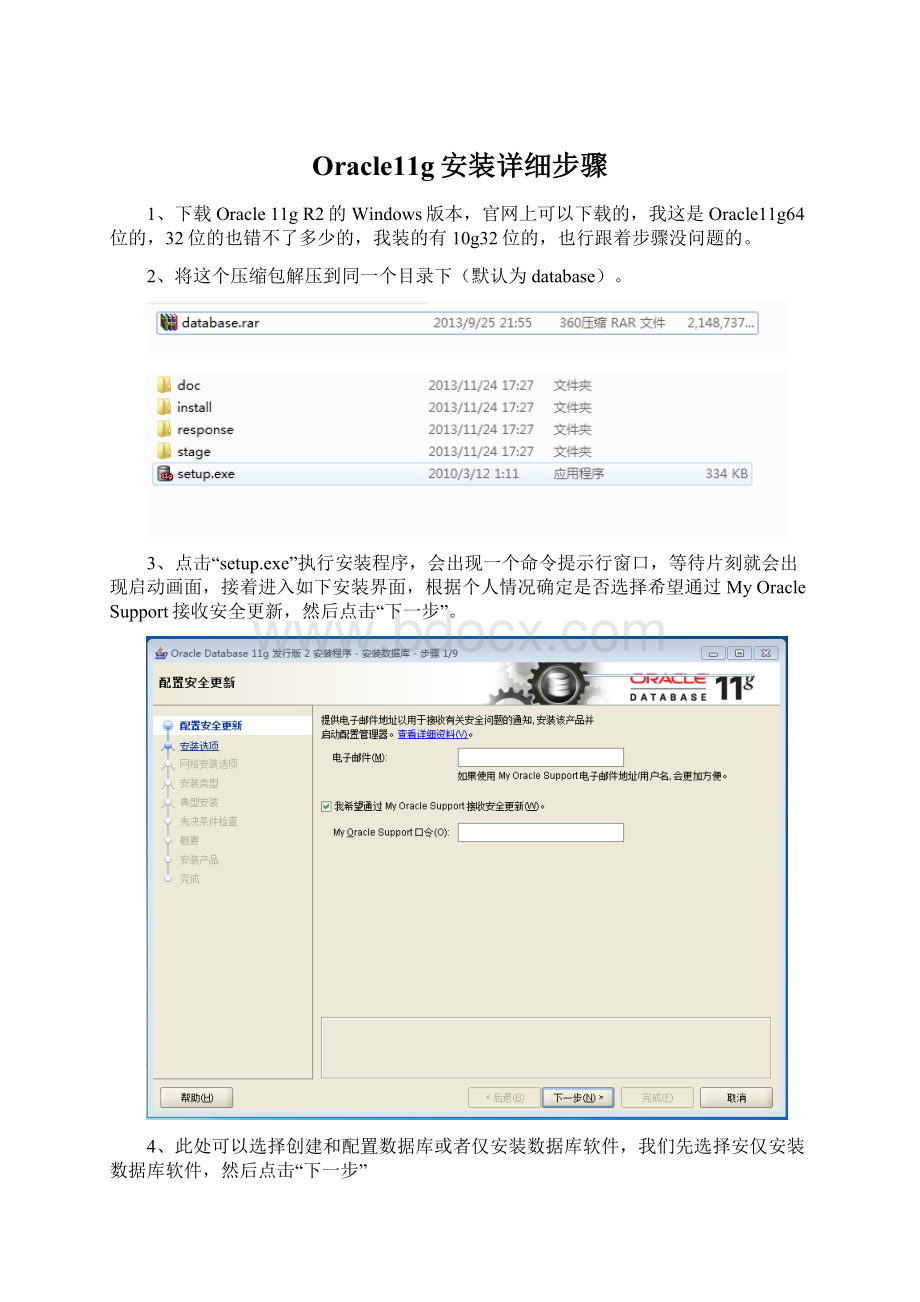
4、此处可以选择创建和配置数据库或者仅安装数据库软件,我们先选择安仅安装数据库软件,然后点击“下一步”
5、选择单实例数据库安装,然后点击“下一步”
6、安装程序会进行安装的先决条件检查,等待检查完毕,进入下一步。
7、显示安装信息的概要情况,确认后点击完成进入安装步骤。
8、等待此时安装数据库。
9、程序文件安装完成,进入DatabaseConfigurationAssistant配置。
10、可在开始->
所有程序->
Oracle-OraDb11g_home1->
配置和移植工具
->
DatabaseConfigurationAssistant
11、单击“下一步”可到第四步,如下图。
12、单击“下一步”时,出现如图警告,这时还未配置监听程序。
13、由于使用DatabaseControl配置数据库时,要求在当前Oracle主目录中配置监听程序。
所以必须运行Netca以配置监听程序,然后再继续。
在所有程序目录下依次Oracle-OraDb11g_home1—>
配置和移植工具——>
NetConfigurationAssistant;
界面如下。
14、点击“下一步”进入监听陈程序配置页面进行监听程序配置。
15、点击“下一步”进行协议选择;
界面如下。
16、单击“下一步”进行TCP/IP协议端口配置,可以使用标准端口或者自己进行端口设置。
17、进行TCP/IPSSL协议端口配置,可以使用标准端口或者自己进行端口设置。
18、单击“下一步”进行IPC协议端口配置,输入键值(我是随便写的)。
19、单击“下一步”进行命名管道协议端口配置,可以使用标准管道ORAPIPE或者自己进行管道名设置。
20、单击“下一步”,选择是否进行下一个监听程序配置(我这里仅监听一个)。
21、选择是进入开始配置监听页面,这里我选择的否。
22、监听完成,进入下一步。
23、点击“完成”继续DatabaseConfigurationAssistant设置:
24、我这里使用同一口令方便安装,使用;
点击“下一步”界面如下。
25、点击“是”进入界面如下,并进行设置。
26、此处单击下一步:
27、快速恢复区可以选择默认值,单击“下一步”。
28、内存可以自由分配,最好分配的恰到好处,也可以按默认值,单击“下一步”。
29、单击下一步跳转界面如下:
30、单击“完成”,进入下一步。
31、单击确定自动跳转页面到DatabaseConfigurationAssistant如下:
32、进度条走到100%后自动弹出如下窗口:
33、此时可以直接退出,或者进行口令管理,口令管理界面如下:
34、一般我们学习都用SCOTT,所以可以解锁该用户,并修改口令。